Fix: So entfernen Sie das Photos Media Engine-Add-on
Das ‘Photos Media Engine Add-on’ ist ein Add-on zur Microsoft Photos-App und verbessert die Suchfunktion der Fotos-App. Möglicherweise können Sie das Add-On nicht über die Systemsteuerung oder die Einstellungen-App deinstallieren, da es in der Programmliste nicht verfügbar ist.
Das Problem tritt auf, wenn der Benutzer plötzlich eine Meldung erhält, dass das Photos Media Engine Add-on installiert ist, nachdem ein USB-Gerät (mit Fotos) darauf angeschlossen wurde, der Benutzer das Photos Media Engine Add-on jedoch nicht wie ein normales Programm finden/deinstallieren kann (von die Systemsteuerung/Einstellungen).
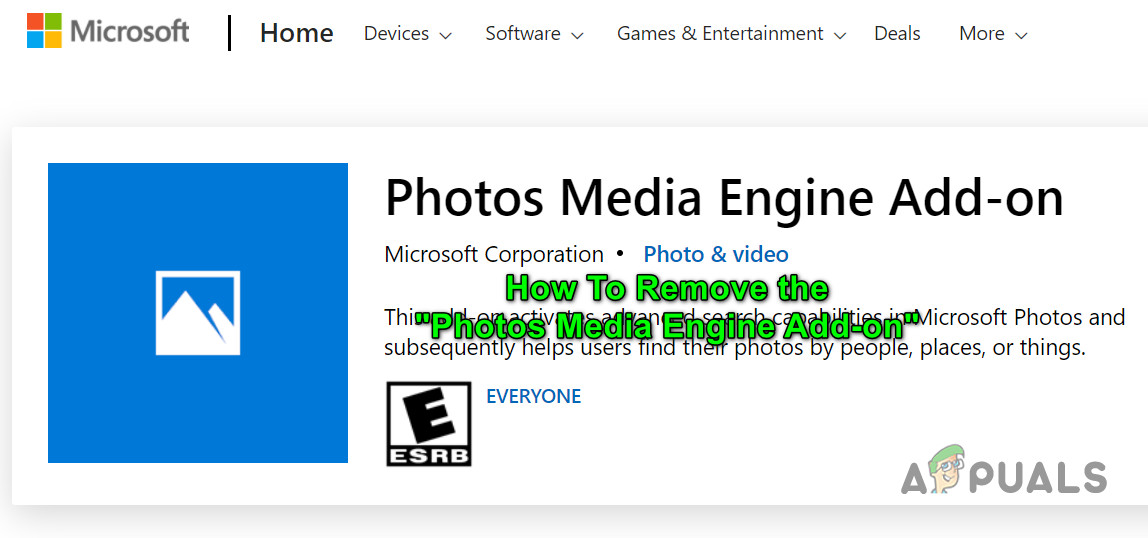
Sie können die folgenden Lösungen ausprobieren, um das Photos Media Engine-Add-on zu entfernen. Stellen Sie jedoch vorher sicher, dass das Windows Ihres Systems auf die neueste Version aktualisiert ist. Stellen Sie außerdem sicher, dass alle Windows Store-Apps (insbesondere die Fotos-App) ist Aktualisiert zum neuesten Build.
Lösung 1: Deinstallieren Sie das Photos Media Engine Add-on aus den Systemeinstellungen
Die Photos Media Engine ist ein Add-on zur Photos-App und Sie können es über die Systemeinstellungen deinstallieren.
- Drücken Sie die Windows-Taste und öffnen Sie die Einstellungen.
- Jetzt offen Apps und erweitern Microsoft-Fotos. Dann klick auf Erweiterte Optionen.

Öffnen Sie Apps in den Windows-Einstellungen - Dann erweitern Fotos.DLC.MediaEngine im Abschnitt von App-Add-ons und herunterladbare Inhalte und klicke auf Deinstallieren.

Öffnen Sie die erweiterten Optionen von Microsoft Photos - Lassen Sie nun die Deinstallation abgeschlossen und prüfen Sie, ob das Add-On-Problem behoben ist.

Deinstallieren Sie das Photos.DLC.MediaEngine-Add-on - Wenn das Problem erneut auftritt, überprüfen Sie, ob Deinstallation des Add-Ons (Schritte 1 bis 3) und das gemeinsame Zurücksetzen der Fotos-App (denken Sie daran, dass die App-Daten verloren gehen) behebt das Problem.

Setzen Sie die Microsoft Fotos-App zurück
Lösung 2: Verwenden Sie die PowerShell (Admin), um das Photos Media Engine-Add-on zu deinstallieren
Wenn das Problem nach der Deinstallation des Add-Ons erneut auftritt, können Sie die PowerShell (Admin) verwenden, um das Add-On zu entfernen, aber die Fotos-App kann insgesamt deinstalliert werden.
- Starten Sie das Power User-Menü (indem Sie mit der rechten Maustaste auf die Windows-Schaltfläche klicken) und wählen Sie das PowerShell (Administrator) (klicken Sie auf Ja, wenn die UAC-Eingabeaufforderung empfangen wurde). Sie können denselben Befehl auch in einer Eingabeaufforderung mit erhöhten Rechten ausprobieren.

Öffnen Sie Windows PowerShell (Administrator) - Jetzt ausführen Folgendes (drücken Sie danach unbedingt die Eingabetaste):
get-appxpackage Microsoft.Windows.Photos | remove-appxpackage

Deinstallieren Sie die Microsoft Photos App über die Windows PowerShell - Dann lass die Prozess beenden und hoffentlich ist das Add-On-Problem behoben.
Wenn das Problem weiterhin besteht oder das Add-On erneut angezeigt wird, müssen Sie möglicherweise Stoppen Sie die Exe-Datei des Add-Ons (Seien Sie äußerst vorsichtig, da diese Schritte Ihrem System nicht behebbare Schäden zufügen können), aber Sie müssen möglicherweise den Besitz des Installationsverzeichnisses des WindowsApps-Ordners auf dem Laufwerk des Systems übernehmen. Sie können die vererbten Berechtigungen deaktivieren, alle Berechtigungen außer Lesen/Schreiben für Ihr Benutzerkonto entfernen (stellen Sie sicher, dass Sie die Berechtigungen für alle untergeordneten Objekte ersetzen) für den Add-On-Ordner (im Ordner WindowsApps).

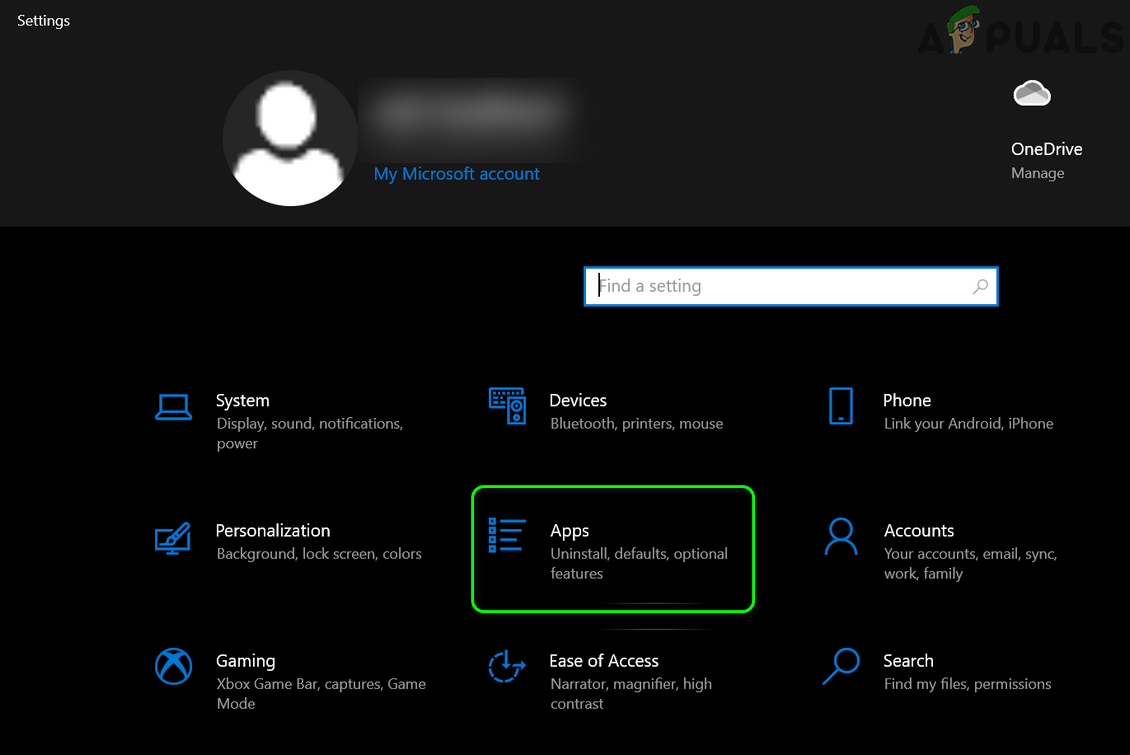
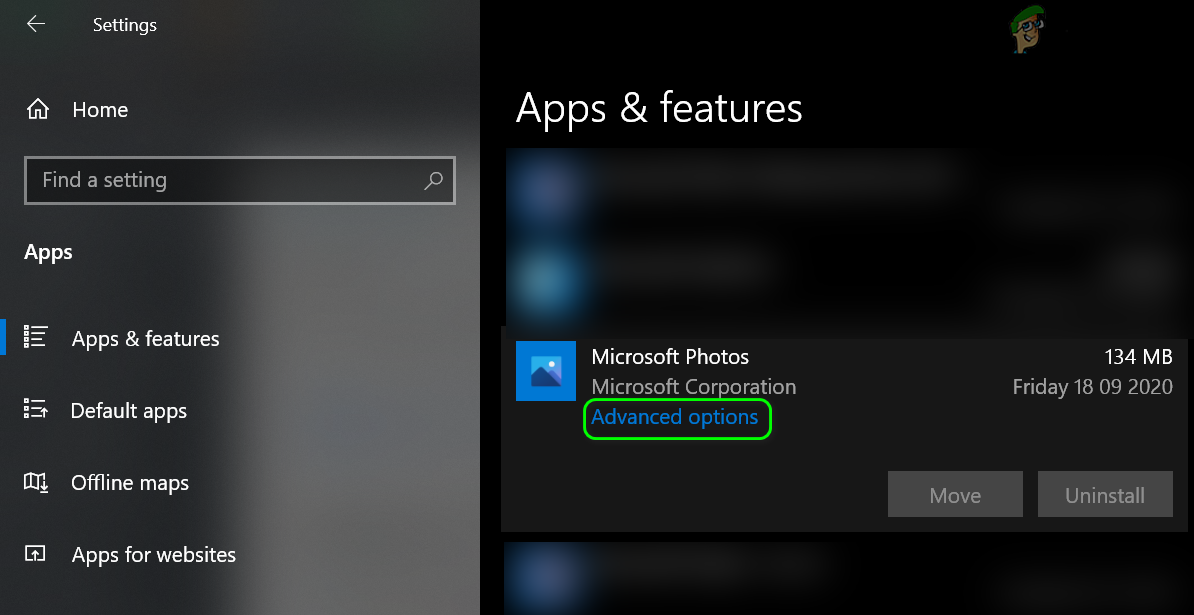
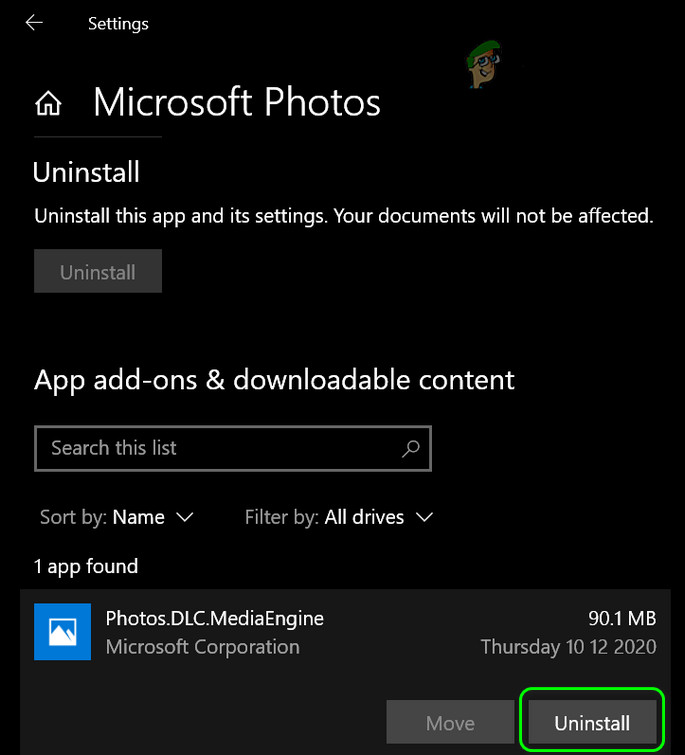
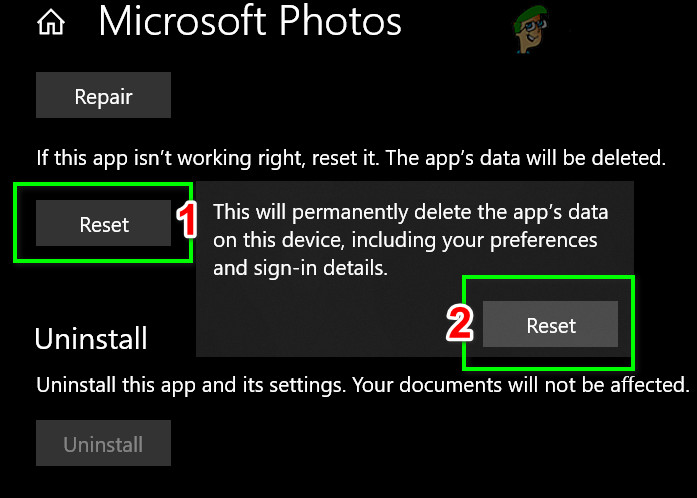
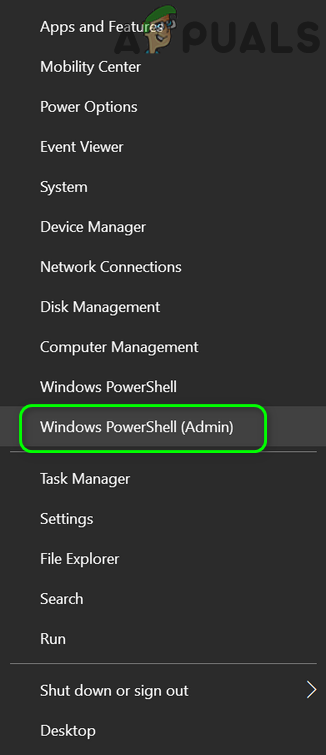
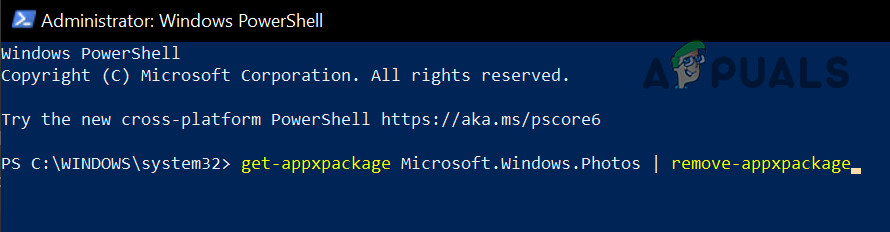

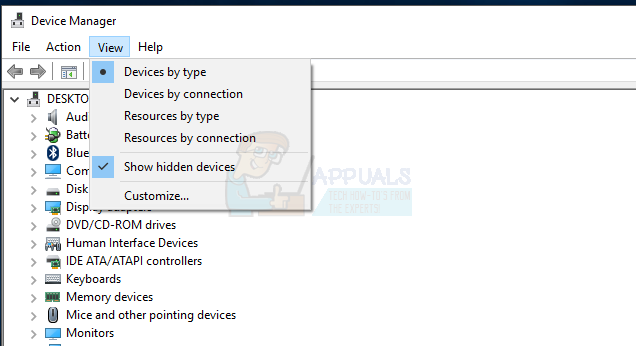
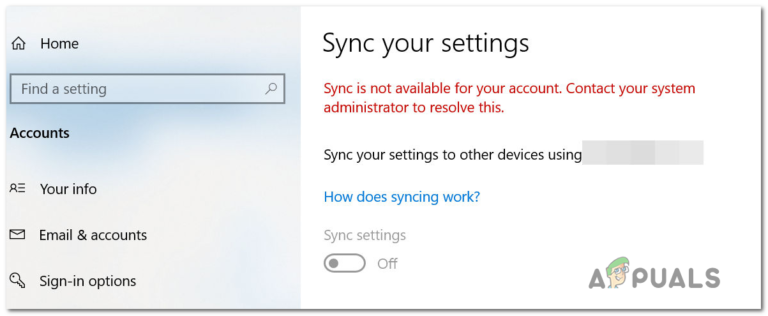
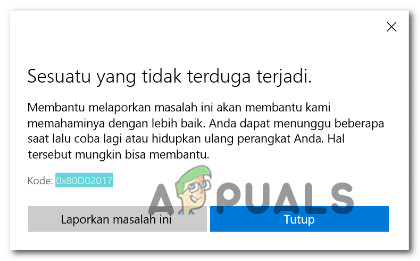
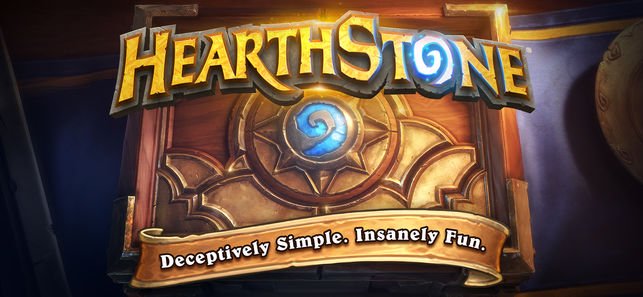
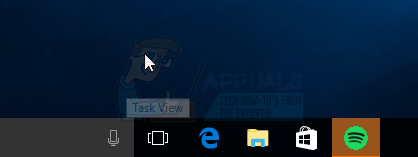
Moin,
vielen Dank dafür: get-appxpackage Microsoft.Windows.Photos | remove-appxpackage.
Kleiner Hinweis von mir: Es fehlt das Impressum. Das kann im Fall der Fälle extra teuer werden.
H-liche Grüße
Jo